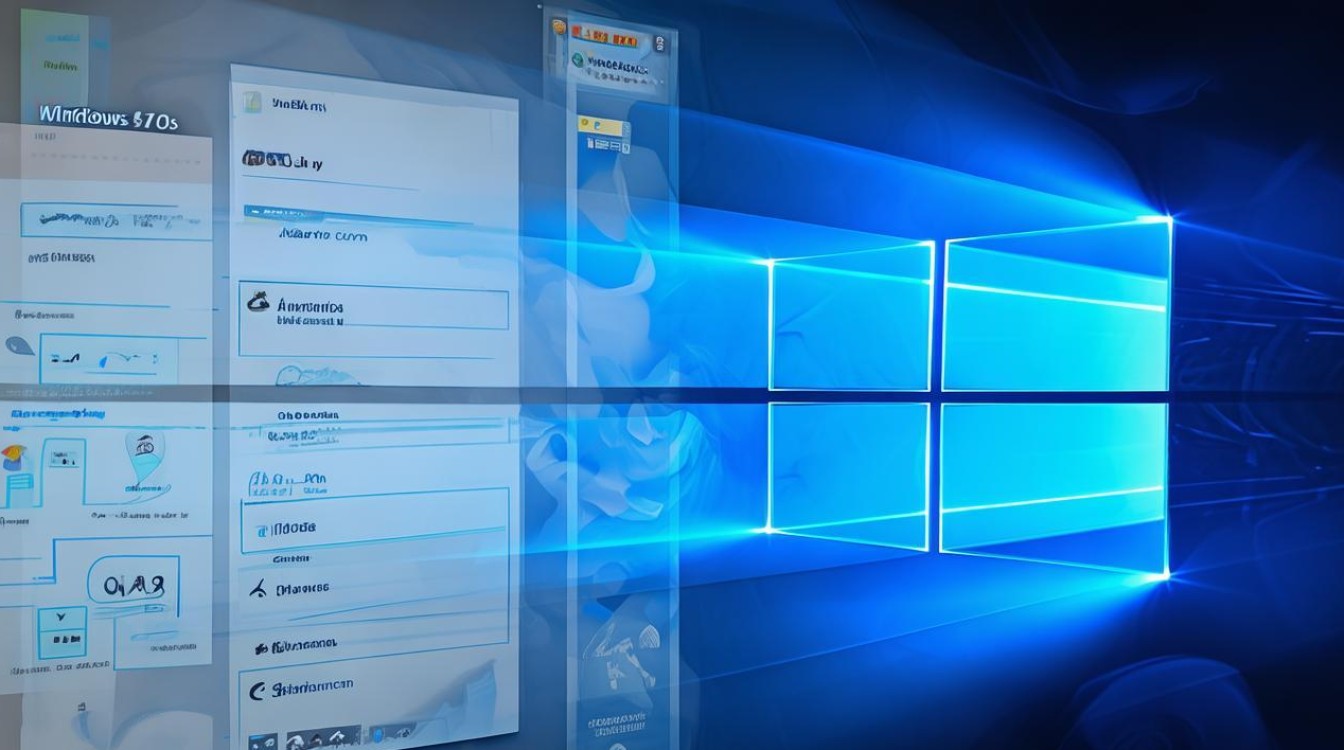win7系统u盘启动盘制作
shiwaishuzidu 2025年4月17日 04:50:40 系统 18
制作Win7系统U盘启动盘,需准备一个容量不小于4GB的U盘,使用如“老毛桃”等工具,将U盘制成启动盘并写入Win7系统镜像。
制作Win7系统U盘启动盘的步骤相对简单,以下是详细的操作指南:
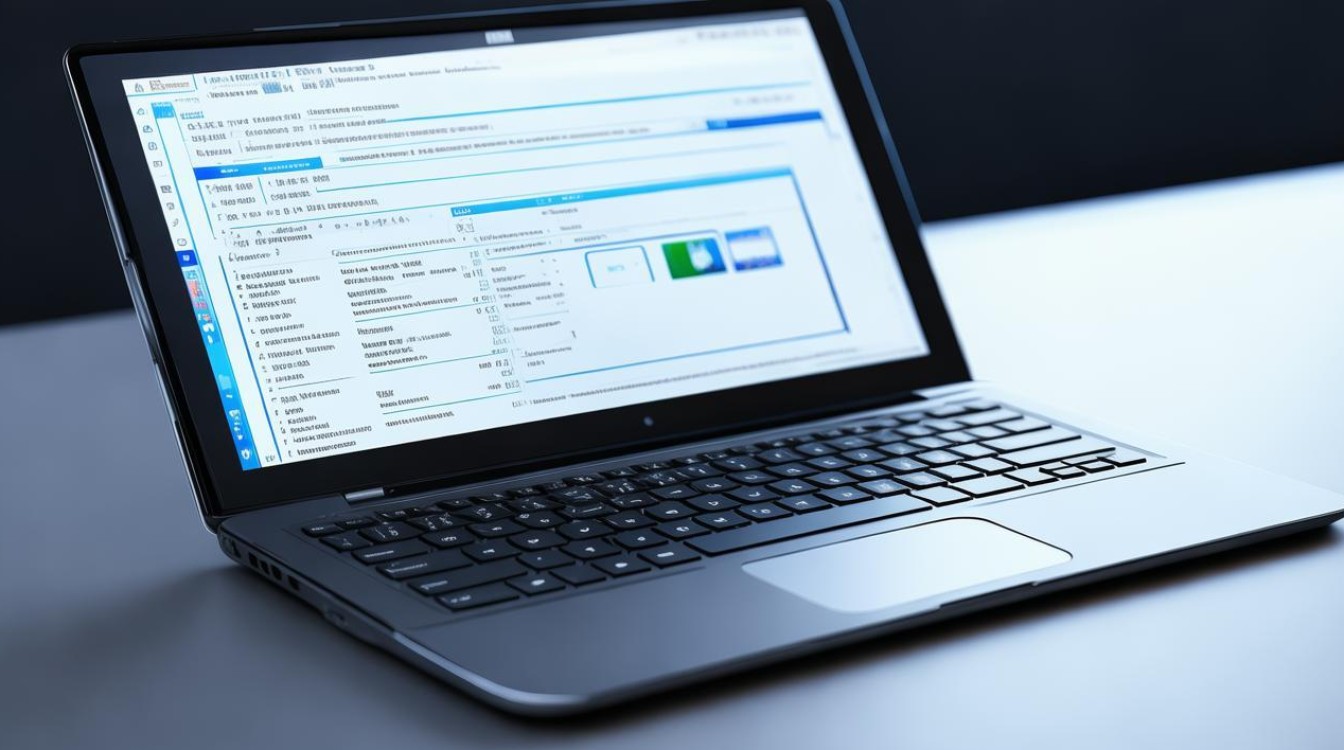
-
准备工作
- 下载所需工具:需要下载Windows 7 USB DVD Download Tool,这个工具是微软官方提供的,专门用于制作Windows 7的U盘启动盘。
- 准备U盘:建议使用一个容量不小于4GB的U盘,因为在制作过程中会格式化U盘,删除U盘中的所有数据,所以请提前备份好U盘中的重要数据。
-
制作启动盘
- 安装工具:将下载好的Windows 7 USB DVD Download Tool安装到电脑上,但建议不要安装在C盘。
- 运行工具:安装完成后,双击桌面上的Windows 7 USB DVD Download Tool图标,运行该工具。
- 选择U盘:在工具界面中,点击“Browse”按钮,浏览并选择之前准备好的U盘,注意,此时U盘会被自动识别并显示在列表中。
- 选择ISO文件:点击“Browse”按钮旁边的文件夹图标,浏览并选择已经下载好的Windows 7 ISO镜像文件。
- 开始制作:确认U盘和ISO文件都选择正确后,点击“Begin Copying”按钮,开始制作U盘启动盘,在制作过程中,请确保U盘与电脑的连接稳定,不要进行其他操作。
- 完成制作:制作过程可能需要一些时间,具体取决于U盘的写入速度和ISO文件的大小,当进度条达到100%时,表示U盘启动盘制作完成。
-
设置BIOS
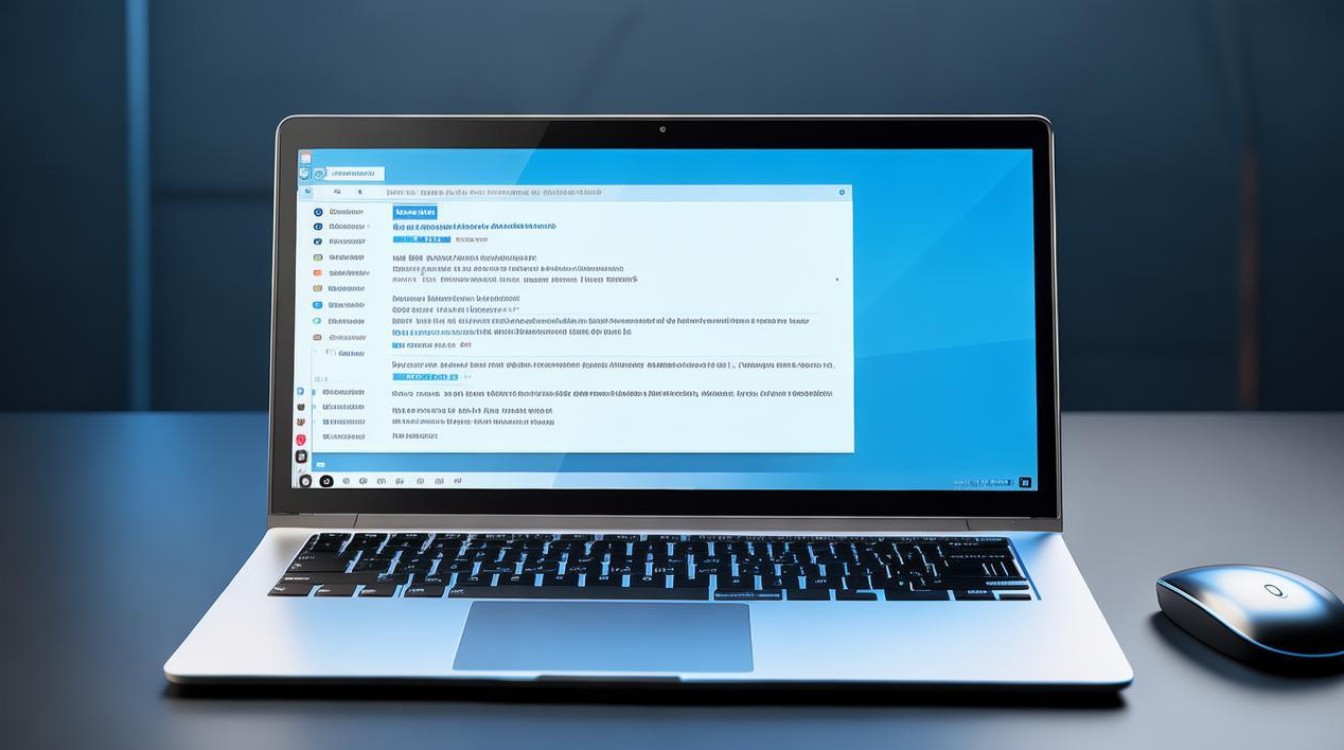
- 插入U盘:将制作好的U盘启动盘插入需要安装Windows 7系统的电脑中。
- 进入BIOS:重启电脑,并在开机时按下相应的按键(通常是Del、F2、F10等,具体按键可能因电脑型号而异)进入BIOS设置界面。
- 设置启动顺序:在BIOS设置界面中,找到“Boot”或“Startup”选项卡,并将U盘设置为第一启动项,保存设置并退出BIOS。
-
安装系统
- 启动电脑:电脑会自动从U盘启动,并进入Windows 7安装界面,按照屏幕上的提示进行操作即可完成系统的安装。
如果您对命令行操作比较熟悉,也可以使用命令行工具如DiskPart来手动制作启动盘,但这需要一定的计算机基础和操作经验。
FAQs
-
制作Win7系统U盘启动盘时,可以选择NTFS格式的U盘吗? 答:制作Windows 7系统U盘启动盘时,通常建议选择FAT32格式的U盘,因为Windows 7 USB DVD Download Tool工具在制作启动盘时,默认使用的是FAT32文件系统,虽然NTFS格式的U盘也可用于存储数据,但在制作启动盘时可能会出现兼容性问题,如果确实需要使用NTFS格式的U盘来制作启动盘,可以尝试使用其他第三方工具如Rufus等来进行制作。

-
为什么制作的Win7系统U盘启动盘无法引导启动? 答:制作的Win7系统U盘启动盘无法引导启动可能由多种原因造成,包括但不限于以下几点:一是U盘本身存在问题,如质量不佳、有坏块等;二是在制作启动盘的过程中出现了错误,如ISO文件损坏、写入失败等;三是BIOS设置不正确,没有将U盘设置为第一启动项;四是电脑硬件存在问题,如硬盘故障、内存不足等,为了解决这个问题,可以逐一排查上述可能的原因,并尝试重新制作启动盘、更换U盘、调整BIOS设置或检查电脑硬件等方法。